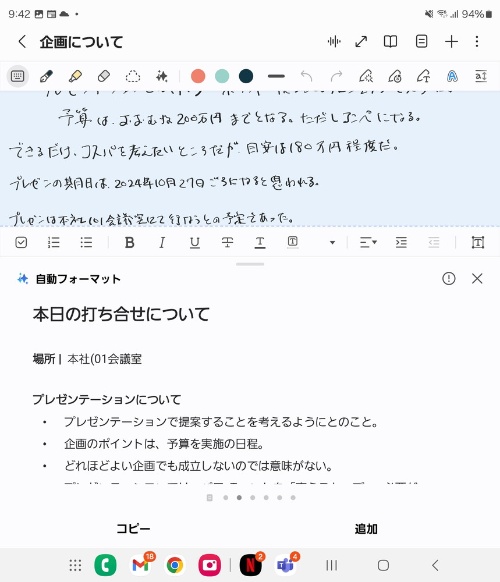◯ 折り畳みスマホ「Galaxy Z Fold6」をノートに、絶賛したい3つの便利機能とは。
僕はデジタルの手書きに20年以上前からこだわり続けており、タブレットやPCの手書き機能で仕事用のノートを数え切れないほど取ってきた。もちろん、手書き機能があるスマホや電子ペーパー端末も利用してきた。
そんななか最近、スマホとタブレットの中間という位置付けの折り畳みスマホが注目されるようになってきた。個人的にも、折り畳みスマホをノートとして利用するときの使い勝手に、非常に興味があった。そんなわけで、先日手書き機能がある折り畳みスマホを購入しノートとして使い始めた。書き味がよく使いやすいうえに、すばらしく便利で絶賛したい機能が3つあったので、今回はその機能と理由を紹介したい。
画面は大きいが手軽に持ち歩けるサイズ。
購入した折り畳みスマホは、サムスン電子の「Galaxy Z Fold6」である。折り畳みスマホとしては、これまでグーグルの「Pixel Fold」を使っていたし、Galaxyの手書きは「Galaxy S24 Ultra」で体験済みだったので、その両者の利便性を併せ持つGalaxy Z Fold6はノートに向いているのではないかと考えたわけだ。なお、Galaxy Z Fold6用のペン(Sペン)は本体に付属しない。手書きをするには、純正の「Galaxy Z Fold6 S Pen Case」の購入などで入手する必要がある。
当然ながら、昔は紙のノートやメモを中心に使っていたし、今でもたまに使っている。会議などを記録する際には、リポート用紙やB5以上のサイズのノートを使うことが多く、小さくてもA6程度だ。
一方で、取材などで立ったままメモを取る場合もあり、そのときは手帳サイズ程度のメモパッドをよく使っていた。実はGalaxy Z Fold6の導入時には、こうした手帳サイズのメモパッドの役割を期待した。
打ち合わせなどでノートを書く際には、アップルの13インチiPad Proを利用することが多い。11インチモデルもあるが、圧倒的に13インチが書きやすい。手帳のように使う際はiPad miniを愛用していたのだが、こちらだとちょっと大きい。手帳感覚で持ち歩けないのだ。
Galaxy Z Fold6であれば、手帳感覚でつかえる点は同じだが、使い終わったらかばんにしまいやすい点が違う。導入前からスペックを見て分かっていたことではあるが、実際に小さなカバンにもスッキリと収まって、持ち歩きやすい。筆記できるエリアの面積はiPad miniよりも少し小さいが、メモとしては十分だ。
「テーブルに置いて筆記するとき」が弱点。
Galaxy Z Fold6のSペンはケースに取りつける形で持ち歩く。かなり強く収める感じで、取り出すのは結構面倒だ。とはいえ、この点にあまり文句はない。磁石でくっ付けるiPadのApple Pencilは外れやすく、何度も見失った経験があるからだ。
一方で背面の形状に関しては、課題があると感じる。フラットではないため、テーブルの上に置いて筆記するときにガタつくのだ。ケースを付けていても外していてもある程度ガタつく。筆記時に、いら立ちを覚えることがある。
そのため仕方なく、机の上で書く際にはハンカチなどを敷いて急場をしのいでいる。カメラが出っ張るスマホなので、ある程度は仕方ないとしても、ガタつかないケースを開発してほしいものだ。
もちろん、立ったまま手に持って書くスタイルであれば、何の問題もない。
書き味は非常に良く、編集機能が秀逸。
Galaxy Z Fold6のSペンの書き味は非常に良く、小さな文字もしっかりと書き込める。Apple Pencilよりも緻密に書けるという印象だ。スマホなので簡単に写真を貼り付けることもできるのがうれしい。
また、画面の一部を拡大して筆記エリアにできるので、小さな文字を大きく書くこともできる。特に画数の多い文字を書く際に、この機能は重宝する。このほか、すらすらと書いた手書きをきれいに並べてくれる機能「手書きを揃える」がある。これが秀逸で、行方向がさっときれいにそろって見やすくなる。
そして、Galaxy Z Fold6には要約機能が搭載されている。手書きの文字をテキスト認識して、要約してくれるのだ。AI(人工知能)の本領発揮といった機能だが、ローカルで処理しているので待ち時間が短い点がすごい。
移動中の電車の中やカフェなどでアイデアをどんどん書いておき、あとで要約する使い方が僕の好みだ。こうすると、自分が言いたかったことを書き殴ったメモから、ポイントを導き出してくれる。AIによる要約は、ある意味で客観視できているのがすばらしい。
さらに「自動フォーマット」を使うと、議事録や箇条書きなどに自動的にまとめてくれる。これもすばらしく、資料がすぐに作れてしまう。Wordなどにファイルを転送して、文字の誤認識を見直せば完成だ。もちろん、アイデアを箇条書きするのにも役立つ。
こうして使ってみて、Galaxy Z Fold6の手書き機能は、書き味が良いのはもちろんだが、便利で絶賛したいのは手書きしたあとに使う関連機能の「手書きを揃える」と要約、自動フォーマットの3つだと感じている。